Čo znamená poloha vo vašom telefóne? Čo je geolokácia: ako určiť polohu. Určenie geolokácie pomocou IP adresy
Kúpili ste si nový Android a chcete používať geolokáciu? Prezradíme vám, ako ho zapnúť.
Každý moderný smartfón je vybavený modulom GPS. To umožňuje použiť modul gadget ako navigátor. Navyše s jeho pomocou môžete označiť fotografiu a využiť niekoľko ďalších zaujímavých funkcií. Začiatočníci sa preto zaujímajú o to, ako povoliť geolokáciu v systéme Android.
Zvyčajne sa funkcia aktivuje okamžite. Ak ste ho však sami vypli a teraz chcete, aby znova fungoval, potrebujete nastavenia polohy.
Geolokácia pre Android
V hornej časti tejto časti je prepínač zodpovedný za fungovanie geolokácie.

Nastavenie geolokácie v systéme Android
Ak je jeho farba modrá, znamená to, že GPS je aktivované. Okrem toho môžete okamžite zmeniť prevádzkový režim navigátora. Ak to chcete urobiť, otvorte „Režim. Na základe senzorov zariadenia."

Ako nastaviť geolokáciu v systéme Android?
Prevádzkové režimy geolokácie:

Ako povoliť geolokáciu v systéme Android?
- Vysoká úroveň presnosti. Tento režim využíva všetky možné informácie z GPS senzora prijaté cez Wi-Fi, ako aj tie prijaté cez mobilnú sieť.
- Uložiť nabíjanie. Tento režim vám umožňuje šetriť energiu batérie, to znamená, že modul GPS nie je aktivovaný. Namiesto geolokátora sa používa Wi-fi a mobilný internet.
- Podľa senzorov. Tu zostáva aktívny iba modul GPS.
Mimochodom, v okne polohy môžete aktivovať alebo deaktivovať prenos údajov o vašej polohe do služieb Google. Táto možnosť sa nachádza v časti Odoslanie polohy.

Odosielanie geodát do Androidu
Sú tu ďalšie dve sekcie – „Odosielanie geoúdajov“ a „História polohy“.
Prejdite do každej sekcie a posúvaním posúvačov ich aktivujte alebo deaktivujte.

Ako odosielať geoúdaje na Android?
Video: Povoliť geolokáciu | Samsung Galaxy
Slovo „geolokácia“ už dlho počul každý. Ale väčšina ľudí má len všeobecnú predstavu o tom, čo to je. Pozrime sa bližšie na to, čo táto služba je a ako môže byť užitočná.
Pojem "geolokácia"
Čo je geolokácia? Geolokácia je údaj, ktorý v reálnom čase hlási presnú polohu počítača, tabletu alebo telefónu a podľa toho aj jeho majiteľa. Prostredníctvom tejto služby sa zisťujú informácie, ako je krajina, v ktorej sa účastník nachádza, mesto, ulica a dom.
Ako to funguje
Predpokladom pre fungovanie služby je pripojenie zariadenia k internetu. Každé mobilné zariadenie má nainštalovaný špeciálny softvér, ktorý umožňuje sledovať jeho aktuálnu geopozíciu.

Vďaka internetovému pripojeniu služba určí polohu zariadenia pomocou aktuálnej IP adresy účastníka. Vyššie sme diskutovali o tom, čo je geolokačná služba. Teraz musíme pochopiť, ako to funguje.
Načo to je?
V súčasnosti mnohé programy vyvinuté pre smartfóny, tablety a osobné počítače vyžadujú pri registrácii a niektoré aj počas používania aktuálne geopozičné údaje.
Niektoré programy to potrebujú, aby mohli umiestniť tieto údaje do profilu klienta, aby ostatní používatelia videli jeho skutočnú polohu.
Aplikácie určené na vyžiadanie geolokácie s cieľom povedať účastníkovi, kde presne sa v danom čase nachádza, pomáhajú vykresliť najkratšiu cestu do požadovaného miesta.
Práca s vyhľadávacími dopytmi
Geolokácia má veľký význam pri spracovávaní vyhľadávacích dopytov používateľov. Čo je geolokácia vo vyhľadávači a ako pomáha?
V závislosti od polohy predplatiteľa poskytujú vyhľadávače vhodné odpovede na jeho otázky. Je to veľmi pohodlné a šetrí to čas pri hľadaní potrebných informácií.
Takže napríklad pri otázke, koľko to stojí a kde kúpiť nové auto, systém najskôr zobrazí stránky, ktoré obsahujú inzeráty na autá na predaj v okolitých mestách.
Na mobilných zariadeniach
Čo je geolokácia v telefóne? Zahrnutá služba pomáha určiť, kde sa nachádzajú najbližšie kaviarne, reštaurácie, divadlá, fitness centrá atď.

Okrem toho vám aktivovaný geolokačný systém v telefóne pomôže nájsť zariadenie v prípade straty alebo krádeže. Táto služba bude platná aj v prípade výmeny SIM karty pri krádeži telefónu. Hlavná vec je, že internet naďalej funguje. Môže to byť buď internet spustený zo SIM karty alebo Wi-Fi.
Servisné náklady
Táto služba je úplne zadarmo. Jediná vec, ktorá stojí peniaze alebo megabajty, je prevádzka používaná na sťahovanie máp. Ak telefón používa výlučne internet mobilného operátora, platba sa bude účtovať podľa tarify, ku ktorej je účastník pripojený.
Ak mobilné zariadenie používa výhradne Wi-Fi alebo je pripojené k neobmedzenému internetu od mobilného operátora, spotrebováva sa iba internetový prenos.
Pre biznis
Čo je geolokácia pre podnikanie? Ako mu môže pomôcť v rozvoji? Sledovaním dopytu po určitých produktoch v konkrétnych regiónoch môže firma vykonávať zmeny vo svojich pobočkách. Môžete napríklad nastaviť nižšie ceny tovarov, po ktorých nie je dopyt.

Okrem toho môžete pre pohodlie zákazníkov špecifikovať ceny pre každú oblasť v mene použitej na platbu.
Ako sa pripojiť
Čo je geolokácia v smartfóne? Ako ho pripojiť a ako ho používať? Na telefónoch štvrtej série, aby ste povolili funkciu určenia vašej aktuálnej polohy, musíte prejsť na „Nastavenia“. V tejto ponuke musíte nájsť položku s názvom „Geolokácia“ a aktivovať túto funkciu posunutím kľúča nabok.
Po povolení tejto funkcie sa zobrazí výzva na výber programov, ktorým povolíte používať údaje o vašej polohe.
Čo je geolokácia na iPhone? Ako sa to pripája? Ak chcete povoliť túto možnosť na telefónoch s piatou sériou Apple, musíte tiež prejsť do časti „Nastavenia“, odtiaľ prejdite na kartu „Súkromie“, kde v prvom riadku bude funkcia s názvom „Služby geolokácie“. “.
Po aktivácii tejto funkcie vás systém vyzve, aby ste urobili všetky rovnaké kroky ako pri štvrtom modeli. Budete si musieť vybrať, ktoré programy môžu používať vaše geolokačné údaje a určiť časové pásmo.
Čo je to geolokácia iAd? Má rovnaký účel ako pre iPhohe. Tento program je zahrnutý univerzálne.
Jediný rozdiel, ktorý môže byť veľmi užitočný, je možnosť nájsť stratený alebo ukradnutý telefón pomocou tabletu na rovnakej platforme iOS.
Ak to chcete urobiť, musíte nainštalovať špeciálny program s názvom „Nájsť iPhone“. Stiahnuť si ho môžete zadarmo cez aplikáciu AppStore. Ďalej sa musíte zaregistrovať v tomto vyhľadávacom programe zadaním údajov svojho Apple ID. Potom musíte skontrolovať, či je na vašom telefóne povolená funkcia „Nájsť iPhone“. Ak to chcete urobiť, musíte prejsť do časti „Nastavenia“, prejsť na kartu s názvom ICloud, na ktorej môžete túto funkciu aktivovať.
Aby služba fungovala, musíte ju povoliť a povoliť používanie geolokácie.

Najnovšia verzia softvéru radu 5 ponúka doplnkovú službu. V tom istom menu, kde je aktivovaná funkcia vyhľadávania telefónu, môžete povoliť funkciu, pomocou ktorej stratený telefón pred úplným vybitím odošle výrobnému podniku údaje o svojej aktuálnej polohe.
Ak chcete nájsť stratený alebo ukradnutý telefón, musíte prejsť do sekcie „Všetky zariadenia“ z iného zariadenia, ktoré ste s ním predtým spárovali. Ďalej prejdite na kartu „Moje zariadenia“, kde bude viditeľný model strateného zariadenia, po ktorom sa zobrazí umiestnenie požadovaného zariadenia.
Ak je chýbajúci telefón odpojený, musíte skontrolovať časť „Upozorniť ma na nájdenie“ na zariadení, z ktorého ho hľadáte. Takto, keď bude telefón opäť fungovať, budete presne vedieť, kde sa nachádza.
Na uľahčenie vyhľadávania má tento program niekoľko užitočných funkcií. Môžete prejsť do nastavení programu Nájsť iPhone a začiarknuť políčko vedľa položky Prehrať zvuk. Ak je aktivovaný, pri hľadaní zariadenia sa zapne, pomocou ktorého môžete stratené zariadenie jednoducho lokalizovať.
Druhou užitočnou funkciou programu je „Stratený režim“. Ak ho aktivujete, môžete telefón zablokovať, pričom sa na jeho displeji zobrazí číslo, na ktoré vám môže zavolať ten, kto ho nájde.
Tretia funkcia sa nazýva „Vymazať iPhone“. S jeho pomocou môžete na diaľku vymazať všetky dáta uložené na stratenom zariadení.

Ak sa telefón stratil a boli z neho vymazané všetky údaje a potom bol nájdený alebo vrátený, môžete jednoducho obnoviť všetky osobné informácie pomocou záložnej kópie, ktorú si každé zariadenie od tejto spoločnosti vytvorí pri každom pripojení k osobnému počítaču.
Jeden jednoduchý fakt: iPhony a iPady neustále sledujú našu polohu. Súhlasím, znie to strašidelne, ale na druhej strane je to neuveriteľne pohodlné. V tomto článku si okrem používania máp či navigátorov povieme aj o GPS schopnostiach iPhonu a iPadu.
Nikdy na nič nezabudni
Jednoduché pripomienky nefungujú, keď potrebujete urobiť niečo konkrétne na konkrétnom mieste. Sediac v kancelárii si jasne pamätáte, že si večer potrebujete kúpiť mlieko domov, no keď prídete do obchodu, úplne na to zabudnete a spomeniete si, keď prídete autom do domu. S iPhone sa problém dá vyriešiť jednoducho.
Pri vytváraní pripomienky stačí kliknúť na prepínač „Pripomenúť podľa miesta“, vybrať miesto a uviesť, kedy chcete byť upozornení: pri príchode alebo po odchode.
Povedzte svojim priateľom, kde ste
Vysvetliť niekomu, kde sa nachádzate, môže byť niekedy veľmi ťažké. Takéto problémy sú úplne zbytočné, ak vy a vaši priatelia používate zariadenia iOS.

Jednoducho otvorte podrobnosti rozhovoru v časti „Správy“ kliknutím na „Podrobnosti“ a kliknutím na „Odoslať moju aktuálnu polohu“. Váš partner dostane geografickú značku, ktorú si môžete okamžite zobraziť v Mapách a rýchlo získať trasu do svojho cieľa. Namiesto tisíc slov, ako sa hovorí.
Dávajte pozor na pohyby svojich priateľov
Rozšírený scenár využitia predchádzajúcej rady, ktorý ušetrí vašej manželke alebo priateľke, aby vám nemusela volať a pýtať sa, ako skoro tam budete na večeru. Vďaka predinštalovanej aplikácii Find Friends môžete vidieť všetky pohyby vašich obľúbených kontaktov na mape a zdieľať tie svoje.

Nájsť priateľov má funkciu upozornení, ktorá vám umožňuje nastaviť upozornenia, keď osoba odíde alebo príde na určité miesto. Úžasne pohodlná vec pre rodinu alebo koordináciu veľkého počtu ľudí počas stretnutí na pikniky, párty a iné udalosti.
Príďte na stretnutia včas
Nikto nemá rád, keď mešká na stretnutia, ale málokto má rád aj chradnutie v očakávaní, príchod o hodinu skôr. Aby ste sa vyhli takýmto drastickým opatreniam, stačí pri vytváraní udalosti použiť funkciu „Traveling Time“.

Stačí otvoriť bod s rovnakým názvom a po pridaní cieľa a východiskového bodu kliknúť na prepínač. Môžete si tiež nastaviť upozornenie, ktoré vás upozorní, keď je čas ísť. Ak sú v Mapách podporované dopravné podmienky pre vaše mesto, systém odošle upozornenie zohľadňujúce dopravné zápchy.
Vypnite sledovanie miest, ktoré navštívite
Či sa vám to páči alebo nie, iPhone a iPad štandardne monitorujú miesta, ktoré často navštevujete. Deje sa tak s cieľom zlepšiť mapy, ako aj poskytnúť vám najrôznejšie zaujímavé informácie založené na týchto údajoch. Ak ho nepotrebujete, pokojne ho vypnite.

Prepínač, ktorý potrebujeme, je skrytý v hĺbke systémových geolokačných služieb. Tu: „Nastavenia“ → „Súkromie“ → „Polohové služby“ → „Systémové služby“ → „Často navštevované miesta“. Prepneme ho do polohy „vypnuté“ a už sa nemusíte báť dohľadu špeciálnych služieb, Veľkého brata a iných murárov.
Geolokácia - určenie polohy (zemepisnej šírky a dĺžky miesta) používateľa internetu pomocou rádiových signálov z globálneho navigačného satelitného systému GLONASS/GPS, na základe úrovne signálu prístupových bodov WiFi, pomocou čísla bunky CellID v mobilnej sieti, a pomocou IP adresy počítača.
Geolokácia od spoločnosti Google
Na určenie polohy používateľov moderné prehliadače podporujú geolokáciu vo forme objektu navigator.geolocation. Tento objekt má dve metódy getCurrentPosition() a watchPosition(). Príklad použitia metódy navigator.geolocation.getCurrentPosition() je uvedený nižšie./* Určenie aktuálnych súradníc pomocou * Geolokačnej technológie (GNSS, WiFi, CellID, IP) a Yandex.API */ funkcia getPosition() ( if(navigator.geolocation) ( navigator.geolocation.getCurrentPosition(// Pokúšam sa určiť aktuálne googleAPI súradnice , // V opačnom prípade určujeme súradnice centra mesta podľa IP adresy pomocou Yandex.API yandexAPI, // Parametre ( enableHighAccuracy: true, // Časový limit režimu vysokej presnosti: 27000, // Maximálna doba čakania na odozvu (v milisekundách) maximumAge: 0 // Maximálna životnosť prijatých údajov ) ) else ( yandexAPI(); ) // Nastavte časovač pre volanie rovnakej metódy po 30 sekundách setTimeout("getPosition()", 30000 ) /* Určiť; súradnice pomocou Google.API */ funkcia googleAPI(pozícia) ( alert(position.coords.latitude+", "+position.coords.longitude); ) /* Určenie súradníc pomocou Yandex.API */ funkcia yandexAPI(error) ( alert (ymaps.geolocation. latitude+", "+ymaps.geolocation.longitude ) V tomto príklade sa informácie o polohe aktualizujú každých 30 sekúnd a vždy, keď sa znova vyžiadajú údaje od spoločnosti Google a čaká sa 27 sekúnd).
Prvý test geolokačnej prevádzky
Pri použití geolokácie v internetovom projekte okamžite vyvstáva otázka o presnosti určenia súradníc. To je presne to, čo teraz urobíme. Urobme si na to malý experiment. Na tento účel vytvoríme webovú stránku obsahujúcu JavaScript, ktorá bude v danej frekvencii zisťovať súradnice dvoch zariadení: prvým je notebook so zapnutým WiFi adaptérom, pripojený k internetu cez GPRS/3G modem, druhým je smartfón s vypnutým GPS prijímačom a zapnutou podporou navigácie v mobilných sieťach GSM a/alebo cez WiFi prístupové body, pripojený k internetu aj cez GPRS/3G modem. Presnosť navigácie sme teda schopní vyhodnotiť iba pomocou prístupových bodov WiFi a s prihliadnutím na údaje z mobilnej siete GSM. Nasaďme teda všetky zariadenia do auta a povozme sa s nimi po petrohradských cestách. Na sedadlo spolujazdca nebolo veľa výbavy;Ryža. 1. Vonkajší pohľad na experimentálnu zostavu
Dĺžka trasy je 15 km, začína v rezidenčných štvrtiach Petrohradu na Grazhdanke a končí pri Hydrometeorologickej univerzite na hrádzi oproti Lavri Alexandra Nevského. Výsledky postupných meraní polohy každých 30 sekúnd sú spojené rovnými čiarami: modrá - WiFi, červená WiFi/GSM.

Ryža. 2. Údaje o testovaní geolokácie v mobilných sieťach GSM a/alebo prístupových bodoch WiFi
Zo získaných údajov môžeme vyvodiť predbežný záver, že presnosť je celkom uspokojivá, minimálne odchýlky od trajektórie nepresahujú 1000 metrov. Napodiv, presnosť geolokácie cez WiFi/GSM je horšia ako cez WiFi. To je jasne vidieť zo skokov červeného traktora z jednej základnej stanice na druhú.
Na kvantifikáciu presnosti je však potrebné zapojiť tretí zdroj údajov o polohe, určený z rádiových signálov GLONASS/GPS. V tomto prípade musia byť súradnice určené bez použitia geolokácie od Google. Dôvodom je skutočnosť, že použitie metódy navigator.geolocation.getCurrentPosition() so zapnutým prijímačom GLONASS/GPS a WiFi modulom zlepšuje presnosť geolokácie pre WiFi prístupové body a tým ovplyvňuje výsledky hodnotenia presnosti (presnosť je vždy lepšie ako na miestach, kde sme ešte neboli).
V dnešnej dobe je hojne využívaná a využívaná funkcia geolokácie na iPhone, ktorá má najpohodlnejšie vlastnosti na určenie polohy zariadenia na internete. Čo je geolokácia GPS na iPhone? iPhone bol jedným z prvých zariadení vybavených online geolokáciou, ktorá automaticky konfiguruje a lokalizuje nainštalované aplikácie, správy a služby v rámci geografického priestoru smartfónu. Táto služba môže byť aktívna alebo zapnutá a neaktívna - vypnutá v závislosti od nastavení v iPhone. Geolokačná služba je dosť energeticky náročná a má vplyv na rýchle vybíjanie batérie iPhonu, takže túto funkciu nie je potrebné ponechať. neustále zapnutý. Aby ste túto službu mohli správne spravovať a spravovať, mali by ste vedieť, ako funguje.
Akonáhle sa na našom smartfóne objavia nové aplikácie, okamžite súhlasíme so všetkými podmienkami potrebnými na ich fungovanie. Je však potrebné poznamenať, že aplikácie ako „Počasie“, „Fotoaparát“, „Mapy“ od nás často vyžadujú súhlas s prístupom k geolokácii smartfónu.
Prečo to robia? Niektoré aplikácie majú mapu miest, kde ste boli, a napríklad v „Mapách“ sa to používa na určenie presnej polohy a rozvrhnutie trás, ktoré potrebujete. Ak je príjem GPS dát kvalitný, potom sa kruh na mape označí modrou a ak je prenos dát slabý, tak sa polomer kruhu zväčší. V súlade s tým, čím menší je kruh, tým vyššia je presnosť. Ako povoliť GPS navigátor na iPhone 5S a iPhone 6?
Ak chcete skontrolovať, či je geolokácia vo vašom gadget povolená alebo nie, venujte pozornosť pravému hornému rohu obrazovky, konkrétne stavovému riadku vášho telefónu. Geolokačná značka je zvyčajne označená značkou vo forme čiernej alebo bielej šípky.
Presnosť informácií poskytovaných mapovou aplikáciou priamo súvisí s kvalitou GPS. Ak na vašom iPhone 5S nefunguje geolokačný GPS, musíte ho nastaviť podľa pokynov. Tiež nezabudnite, že každá krajina má svoje vlastné pokrytie a informácie, rovnako ako trasy nemusia byť presné alebo môžu byť trochu zastarané, takže by ste nemali stratiť zo zreteľa environmentálne značky a značky.
Ako povoliť zdieľanie vašej polohy
Akonáhle vás aplikácia bude chcieť požiadať o geolokáciu na vašom iPhone, na obrazovke smartfónu sa zobrazí upozornenie o vašom súhlase. Vyskakovacie okno poskytne informácie o tom, ktorý program vyžaduje povolenie na používanie údajov a ako ich použije.
V niektorých prípadoch môže program vydať požiadavku iba vtedy, keď sa používa, teda keď je v aktívnom režime alebo režime na pozadí. Nemali by ste však zabúdať ani na to, že po reštarte telefónu sa môže automaticky spustiť program, ktorý využíva geolokáciu a je na pozadí pomocou geodát. Ak chcete skontrolovať, v akom režime je geolokácia, pozrite sa na stavový riadok telefónu na príslušnú značku.
Všetky ostatné programy, ktoré raz požiadajú o prístup, ho používajú neustále, ale keď si stiahnete nový, iOS vám pripomenie, ktoré programy ho práve používajú.

Prevádzkovanie geolokačných služieb
Ako povoliť geolokáciu na iPhone 4? Ak chcete nakonfigurovať geolokáciu, skontrolujte, či je povolená a zakázaná, musíte prejsť do ponuky „Nastavenia“ a vybrať položku „Súkromie“ a v nej okno „Služby geolokácie“. Vo všeobecnosti zakázanie geolokácie vám umožní vypnúť túto možnosť pre všetky programy súčasne. Ak však potrebujete nakonfigurovať každý samostatne alebo nechať iba jeden, použite nastavenia. Nezabudnite, že ak geolokácia nefunguje, všeobecné vypnutie tejto služby znamená obmedzenie možnosti a nemožnosti povoliť aplikácie na vašom smartfóne.

Ako zakázať geolokáciu na iPhone?
Často sa stáva, že až pri kúpe nového smartfónu súhlasíme so všetkými oknami, ktoré vyskakujú na obrazovke. Bez úplného pochopenia všetkých funkcií nášho gadgetu sa ponáhľame zapnúť všetko, čo je v ňom. Preto v priebehu času často vyvstáva otázka: „Ako zakázať geolokáciu na iPhone?
Ak chcete zakázať geolokáciu, použite nasledujúce nastavenia:
- Ak chcete začať, prejdite do ponuky Nastavenia a vyberte okno Súkromie alebo Dôvernosť.
- Na začiatku sekcie otvorte možnosť Lokalizačné služby a deaktivujte ju potiahnutím aktivačného tlačidla doľava.
- Nakoniec zakončite kladným príkazom „vypnúť“.
Nastavenie služby určovania polohy na iPhone nie je prísne, pretože ju môžete kedykoľvek zapnúť alebo vypnúť pre jednotlivé aplikácie pomocou aktivačných kľúčov. Ak používate flexibilné nastavenia služby, tlačidlo pre túto službu bude vždy povolené.

Mám zakázať službu geolokácie alebo nie?
Funkcia „Systémové služby“ zabudovaná do iPhone vám umožňuje určiť zoznam potrebných služieb, ktorých geolokácia je potrebná. Ak otvoríte túto sekciu, zobrazí sa vám Geolocation iAds. Zobrazia podrobnosti o vašom pohybe vrátane polohy, rýchlosti a vzdialenosti.
Okrem toho používateľ nájde v sekcii systémových služieb obľúbené miesta - tie, ktoré v poslednom čase aktívnejšie využíval a kde sa nakupovalo. Údaje zhromažďuje služba na štatistické účely.
Prispôsobený GPS navigátor tiež vytvára priestory vyplnené dopravnými zápchami na cestách v oblasti, kde sa užívateľ nachádza, uľahčuje mu pohyb a informuje ho o situácii na ceste. iPhone je koordinovaný s funkciou GPS, ktorá mu umožňuje zhromažďovať údaje. Ak GPS na vašom iPhone nefunguje, služba určovania polohy sa neaktivuje automaticky.
Aktívna aktivita v službe skutočne porušuje vaše súkromie a umožňuje službám monitorovať a sledovať váš pohyb pomocou vášho iPhone ID. Ak o sebe nechcete zbierať štatistické údaje, je lepšie túto službu zakázať a zachovať nielen dôvernosť vašich údajov. ale ušetríme aj na objeme nabíjania.
 Čo je Vine a ako ju odstrániť?
Čo je Vine a ako ju odstrániť?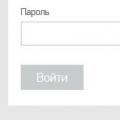 Vytvorte si megafón pre osobný účet
Vytvorte si megafón pre osobný účet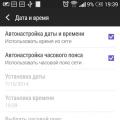 Ako nastaviť hodiny na obrazovke telefónu s Androidom
Ako nastaviť hodiny na obrazovke telefónu s Androidom